Ärgert Sie die Meldung „iCloud-Synchronisierung unterbrochen“ auf Ihrem iPhone? Sie sind damit nicht allein. Dies ist ein weitverbreitetes Problem, das oft bei Apple-Produkten auftritt. Wenn Sie den Hinweis „Synchronisierung mit iCloud pausiert“ sehen, bedeutet dies, dass iCloud Ihre Daten und Einstellungen nicht wie geplant zwischen Ihren Apple-Geräten abgleicht. Dies führt dazu, dass Ihre Fotos, Mitteilungen, Videos, Kontakte und andere Dokumente nur auf Ihrem iPhone gespeichert sind und Sie von Ihren anderen Apple-Geräten keinen Zugriff darauf haben. Auch wenn es sehr lästig ist, brauchen Sie sich nicht übermäßig zu sorgen. Dieser Ratgeber erklärt Ihnen, warum die iCloud-Synchronisation angehalten wird und wie Sie die iCloud-Synchronisierung auf Ihrem iPhone wieder aktivieren können. Fangen wir direkt an!
Methode 1: Neustart des iPhones
Gelegentlich kann ein kleiner Softwarefehler die iCloud-Synchronisierung auf Ihrem iPhone unterbrechen. Glücklicherweise kann ein einfacher Neustart dabei helfen, solche Softwareprobleme und iCloud-Synchronisierungsprobleme zu beheben. Wenn Sie Ihr iPhone neu starten, werden temporäre Einstellungen zurückgesetzt und Softwarefehler behoben, wodurch Ihr Gerät einen frischen Start erhält.
Um ein iPhone mit Home-Button neu zu starten, betätigen Sie gleichzeitig die Lautstärketaste und die Seitentaste, bis der Schieberegler zum Ausschalten erscheint. Wenn Ihr iPhone iOS 18 (derzeit in der Betaversion) nutzt, können Sie ebenfalls das Kontrollzentrum aufrufen und auf das Symbol „Ausschalten“ tippen. Ziehen Sie den Schieberegler, um Ihr iPhone auszuschalten. Um Ihr iPhone wieder anzuschalten, betätigen Sie die Seitentaste, bis das Apple-Logo erscheint.
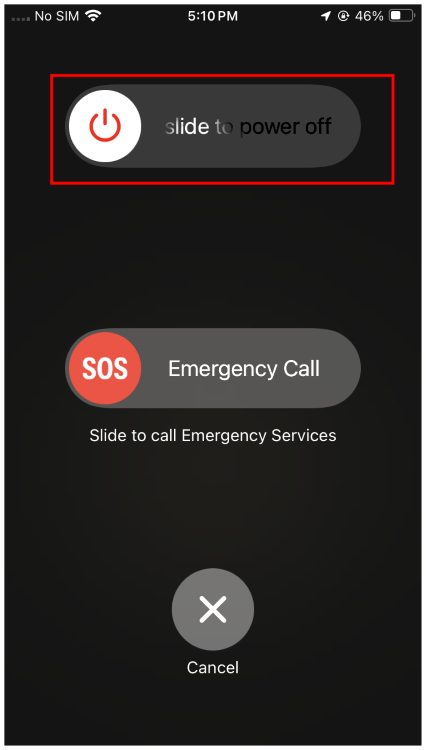
Methode 2: iCloud-Speicher überprüfen
Einer der häufigsten Gründe dafür, dass Ihre iCloud-Fotos nicht synchronisiert werden, ist ein fast erschöpfter iCloud-Speicherplatz. Apple bietet einen kostenlosen 5 GB iCloud-Speicher für die Synchronisation von Nachrichten, Kalendern, Notizen, Fotos und anderen Inhalten an. Wenn dieser Speicherplatz aufgebraucht ist, wird die iCloud-Synchronisation unterbrochen, da nicht genügend Platz für neue Daten verfügbar ist. In solchen Fällen müssen Sie den iCloud-Speicherplatz freigeben oder in Betracht ziehen, auf iCloud+ umzusteigen.
So können Sie Ihren iCloud-Speicher überprüfen:
- Öffnen Sie die App „Einstellungen“, tippen Sie auf [Ihr Name] und wählen Sie „iCloud“.
- Hier wird Ihr verwendeter iCloud-Speicher angezeigt. Wenn dort „5 GB von 5 GB genutzt“ steht, ist Ihr kostenloser iCloud-Speicher voll und es ist kein Platz für neue Daten vorhanden.
- Wenn Sie sich für iCloud+ anmelden möchten, tippen Sie auf die Upgrade-Option.
- Um die bestehenden Daten zu überprüfen oder zu löschen, tippen Sie auf den Eintrag „Speicher verwalten“.
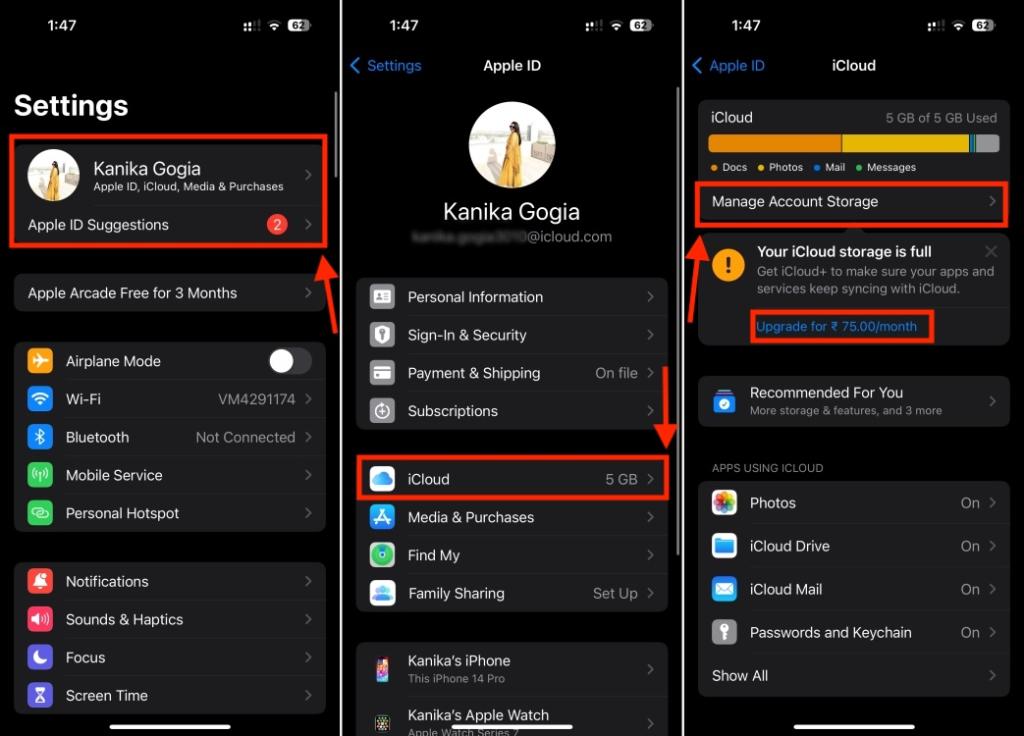
- Hier sehen Sie eine Auflistung der Apps, die iCloud-Speicherplatz auf Ihrem iPhone belegen. Sie können auf die App tippen und die Option „Daten aus iCloud entfernen“ auswählen, um Speicherplatz zu gewinnen.
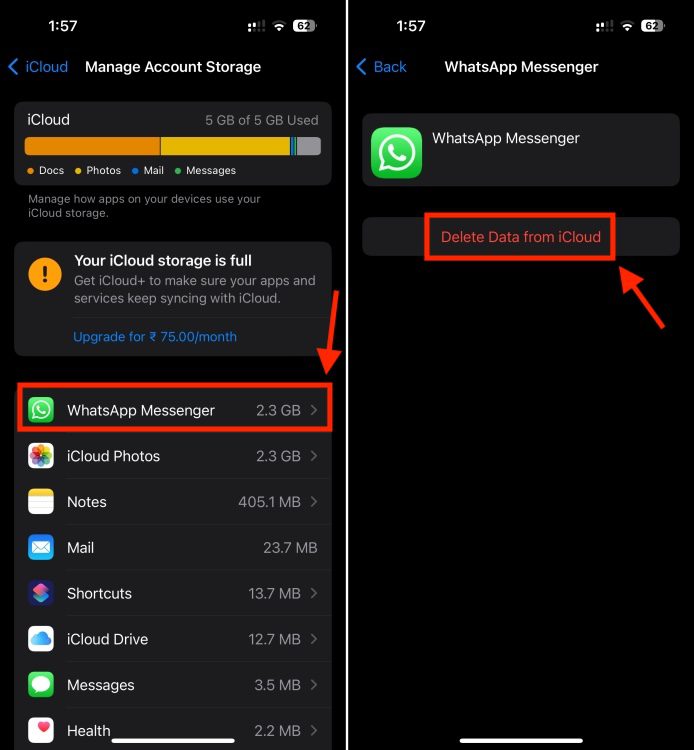
Methode 3: Internetverbindung prüfen
Eine schlechte Internetverbindung ist ein weiterer häufiger Grund, warum Ihr iPhone „Warten auf Synchronisierung“ oder „Synchronisierung mit iCloud pausiert“ anzeigt. Wenn Ihr iPhone keine Internetverbindung hat, kann es Ihre Daten nicht mit iCloud synchronisieren. Stellen Sie daher sicher, dass Ihr iPhone mit einem stabilen WLAN-Netzwerk verbunden ist oder über einen aktiven Mobilfunktarif verfügt. Zur Überprüfung können Sie Safari starten und versuchen, eine Ihnen bekannte Webseite aufzurufen.
Überprüfen Sie zudem, ob der Datensparmodus auf Ihrem iPhone deaktiviert ist. Der Datensparmodus unterbricht vorübergehend automatische Aktualisierungen und Hintergrundaufgaben, wie zum Beispiel die iCloud-Synchronisierung. Auch wenn dies dabei hilft, den Datenverbrauch Ihres iPhones zu reduzieren, könnte es ebenfalls der Grund sein, warum die iPhone-Fotos die Synchronisation stoppen.
So deaktivieren Sie den Datensparmodus auf dem iPhone:
- Öffnen Sie die App „Einstellungen“ auf Ihrem iPhone.
- Tippen Sie auf „WLAN“ und dann auf das „i“-Symbol neben dem WLAN-Netzwerk, mit dem Sie verbunden sind.
- Deaktivieren Sie hier den Schalter für den Datensparmodus.
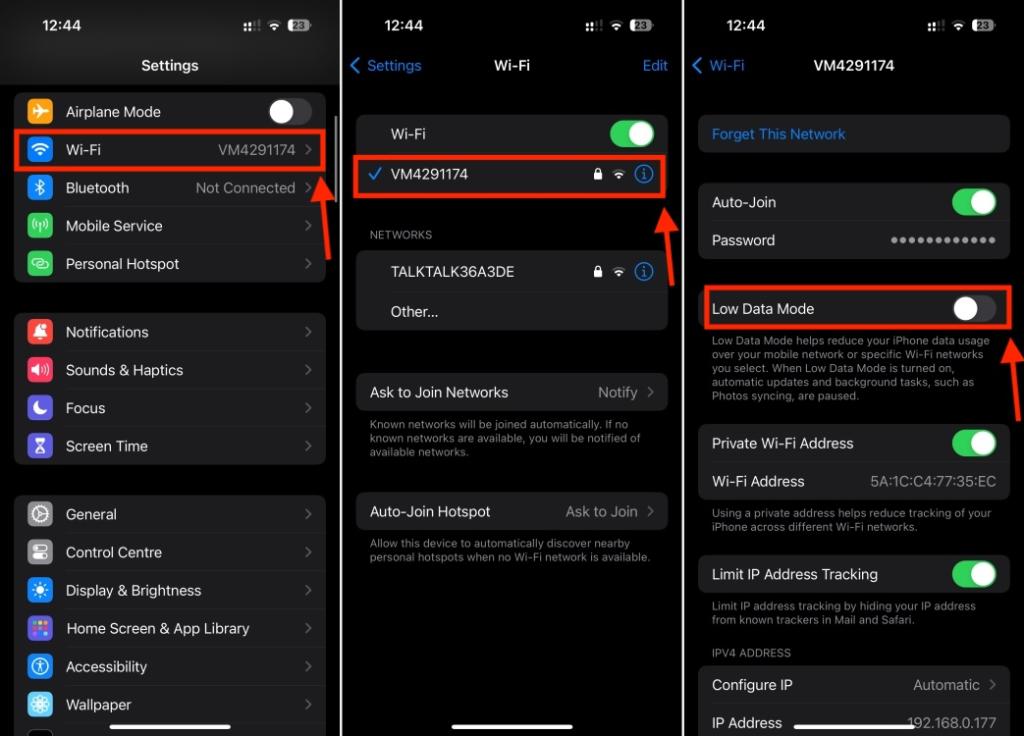
Wenn Sie mobile Daten nutzen, gehen Sie zu „Einstellungen“ -> „Mobilfunk“ -> „Optionen für mobile Daten“ -> „Datenmodus“ und vergewissern Sie sich, dass Sie den Datensparmodus nicht aktiviert haben.
Methode 4: iCloud-Serverstatus prüfen
Wenn Ihr Internet problemlos funktioniert und Sie ausreichend iCloud-Speicher haben, Ihr iPhone jedoch weiterhin die Fehlermeldung „Synchronisierung mit iCloud pausiert“ anzeigt, sollten Sie den Status der Apple-Server prüfen. Mitunter liegt das Problem bei Apple und nicht an Ihrem iPhone. Die iCloud-Server könnten aufgrund von Wartungsarbeiten oder Ausfällen nicht erreichbar sein. In diesen Fällen kann keine der bisherigen Fehlerbehebungen die Synchronisierungsprobleme lösen. Um das zu überprüfen, besuchen Sie die Apple Systemstatus-Seite, um sich über aktuelle Updates, Ausfälle und bevorstehende Wartungsarbeiten bei Apple zu informieren.
- Besuchen Sie die Apple Systemstatus-Seite und suchen Sie nach den iCloud-Diensten.
- Wenn Sie einen grünen Kreis sehen, funktionieren die Server ordnungsgemäß.
- Wenn ein gelber Punkt angezeigt wird, gibt es eine Störung bei diesem Dienst.
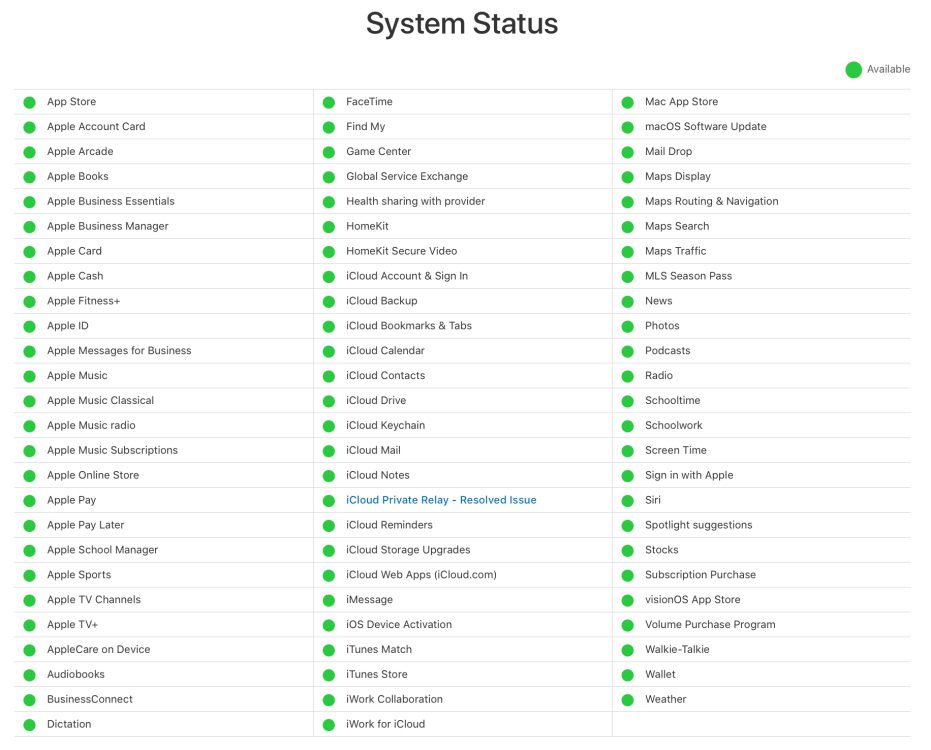
Methode 5: iPhone laden
Ihre iCloud-Uploads können auch anhalten, wenn Ihr iPhone über unzureichende Akkuleistung verfügt. Dies ist einer der oft übersehenen Gründe für das Problem „iCloud-Synchronisation pausiert auf dem iPhone“. Stellen Sie sicher, dass Ihr iPhone ausreichend Akku hat. Falls der Akkustand gering ist, schließen Sie ein Ladegerät an und lassen Sie Ihr iPhone einige Minuten laden. Sobald der Akku ausreichend geladen ist, versuchen Sie es erneut und prüfen Sie, ob der Fehler behoben wurde.
Methode 6: Apple-ID überprüfen
Wenn Ihre iCloud-Synchronisation angehalten ist oder langsam abläuft, sollten Sie Ihre Apple-ID-Einstellungen prüfen. Stellen Sie sicher, dass Sie sich mit der korrekten Apple-ID bei iCloud angemeldet haben, um Ihre Daten zu sichern und zu synchronisieren. Zudem müssen Sie sich mit derselben Apple-ID auf allen Ihren Geräten anmelden, wenn Sie Ihr iPhone und iPad oder andere Apple-Geräte synchronisieren wollen. Falls Sie verschiedene Apple-IDs für unterschiedliche Geräte haben, müssen Sie gegebenenfalls die Apple-ID wechseln.
Methode 7: Datums- und Uhrzeiteinstellungen überprüfen
Wenn zwischen dem Datum & der Uhrzeit Ihres iPhones und dem Datum & der Uhrzeit des Apple-Servers eine Diskrepanz besteht, kann die Meldung „iCloud-Synchronisation pausiert“ auf Ihrem iPhone angezeigt werden. Wenn Sie das Datum & die Uhrzeit auf Ihrem iPhone manuell eingestellt haben, versuchen Sie, auf automatisch umzustellen, um zu sehen, ob dies die iCloud-Synchronisierung auf Ihrem iPhone wiederherstellt. So gehen Sie vor:
- Starten Sie die App „Einstellungen“ und gehen Sie zum Bereich „Allgemein“.
- Wählen Sie hier „Datum & Uhrzeit“ und aktivieren Sie den Schalter „Automatisch einstellen“.
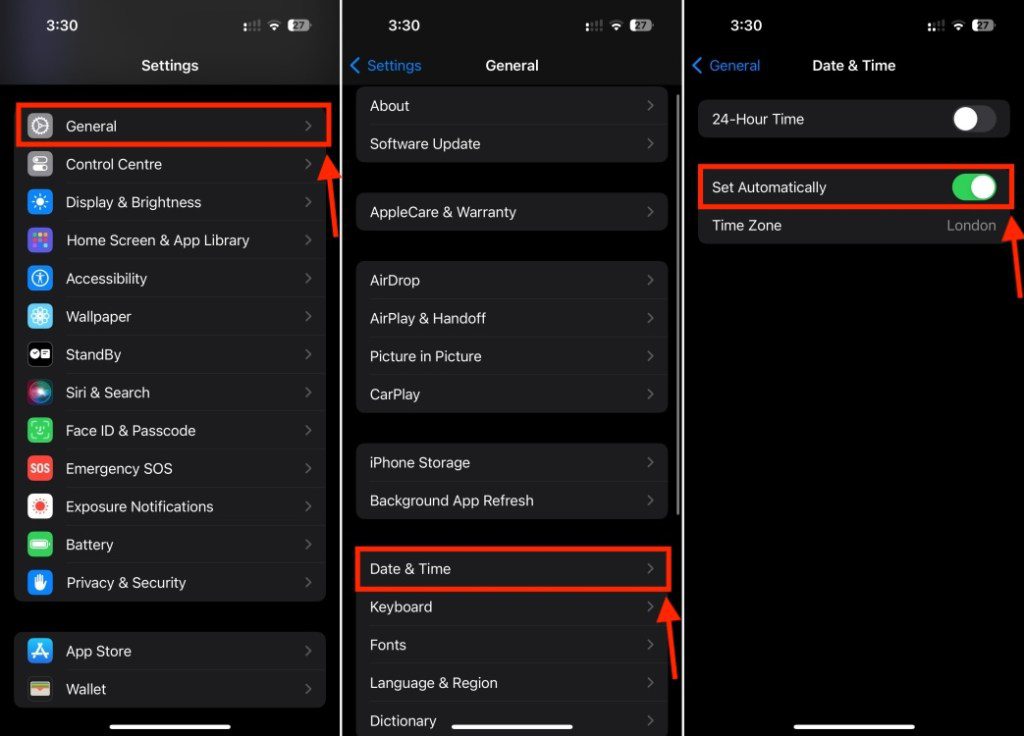
Methode 8: Energiesparmodus deaktivieren
Der Energiesparmodus ist eine der besten Methoden zur Akkuoptimierung auf einem iPhone. iOS aktiviert den Energiesparmodus automatisch, wenn der Akkustand Ihres iPhones unter 20 % fällt. Außerdem können Sie den Energiesparmodus auch manuell aktivieren, wann immer Sie möchten.
Da der Energiesparmodus die Akkulaufzeit Ihres iPhones verlängern hilft, deaktiviert oder beschränkt er auch einige Funktionen Ihres iPhones, darunter Hintergrundaktivitäten. Wenn Ihr iPhone im Energiesparmodus ist, wird die iCloud-Synchronisation automatisch unterbrochen, da es sich um eine Hintergrundaktivität handelt. Um dies zu beheben, müssen Sie den Energiesparmodus deaktivieren.
- Wischen Sie von der oberen rechten Ecke nach unten, um das Kontrollzentrum aufzurufen, und tippen Sie auf das Batteriesymbol.
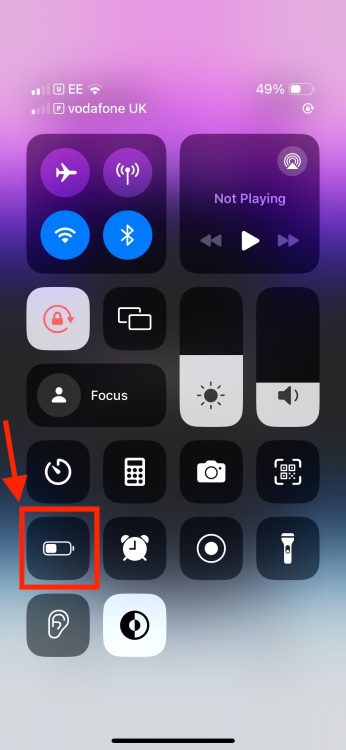
- Alternativ können Sie zu „Einstellungen“ -> „Batterie“ gehen und den Energiesparmodus deaktivieren.
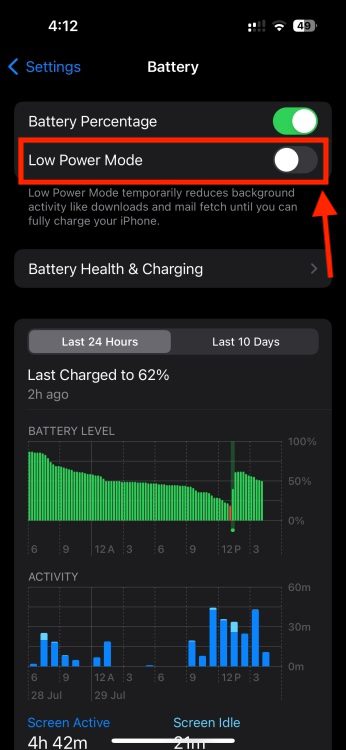
- Die Farbe des Akkustandssymbols sollte sich von Gelb zu Weiß ändern.
Methode 9: iOS aktualisieren
Wenn Ihr iPhone mit einer älteren Version von iOS betrieben wird, kann die iCloud-Synchronisation langsam werden und anhalten, da Ihr Gerät möglicherweise nicht das erforderliche Software-Update hat. Um Inkompatibilitätsprobleme zu vermeiden und eine optimale Leistung zu erzielen, sollten Sie Ihr iPhone immer mit der neuesten iOS-Version auf dem aktuellen Stand halten. Führen Sie folgende Schritte aus, um nach Software-Updates auf einem iPhone zu suchen:
- Gehen Sie zu „Einstellungen“ -> „Allgemein“ -> „Softwareupdate“ und lassen Sie iOS nach einem Update suchen.
- Wenn ein Update verfügbar ist, laden Sie es herunter und installieren Sie es.
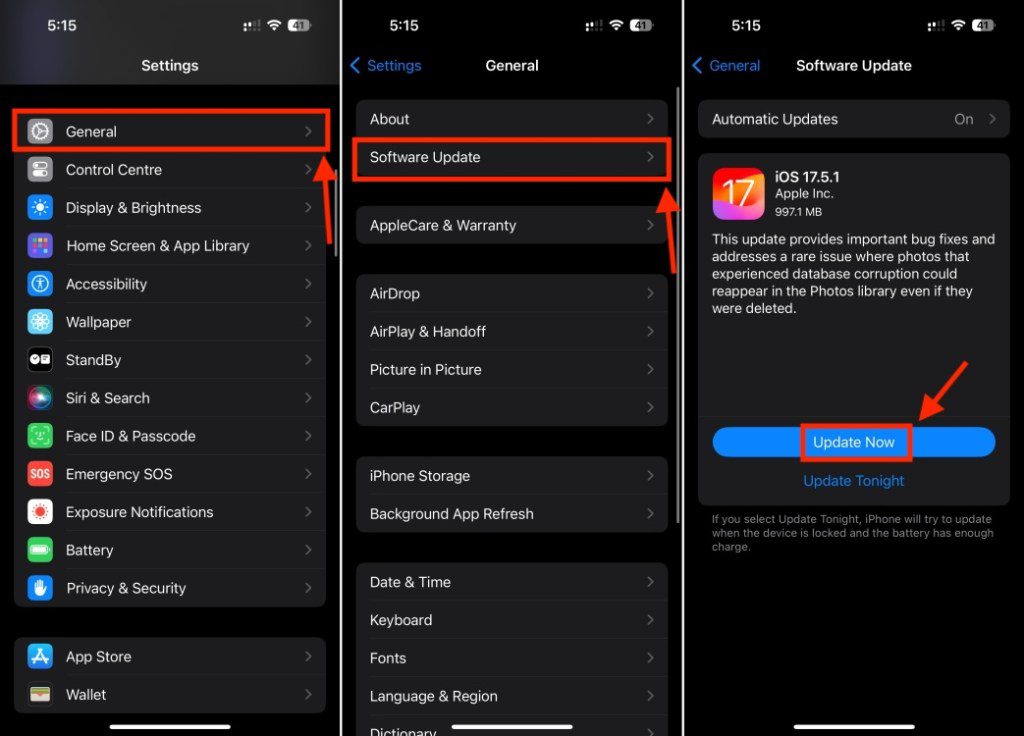
Methode 10: iCloud-Synchronisation manuell aktivieren
Viele Nutzer haben immer wieder Probleme mit der iCloud-Synchronisation für Nachrichten auf ihren iPhones. Meistens geschieht dies aufgrund eines Softwarefehlers und kann einfach behoben werden, indem Sie die Nachrichten in den iCloud-Einstellungen manuell synchronisieren. Dies hilft bei der Umgehung temporärer Probleme, die den Synchronisationsvorgang gegebenenfalls unterbrechen.
- Starten Sie die App „Einstellungen“, tippen Sie oben auf Ihre Apple-ID und wählen Sie „iCloud“.
- Tippen Sie hier auf „Alle anzeigen“ und Sie sehen alle Apps, die iCloud auf Ihrem iPhone verwenden.
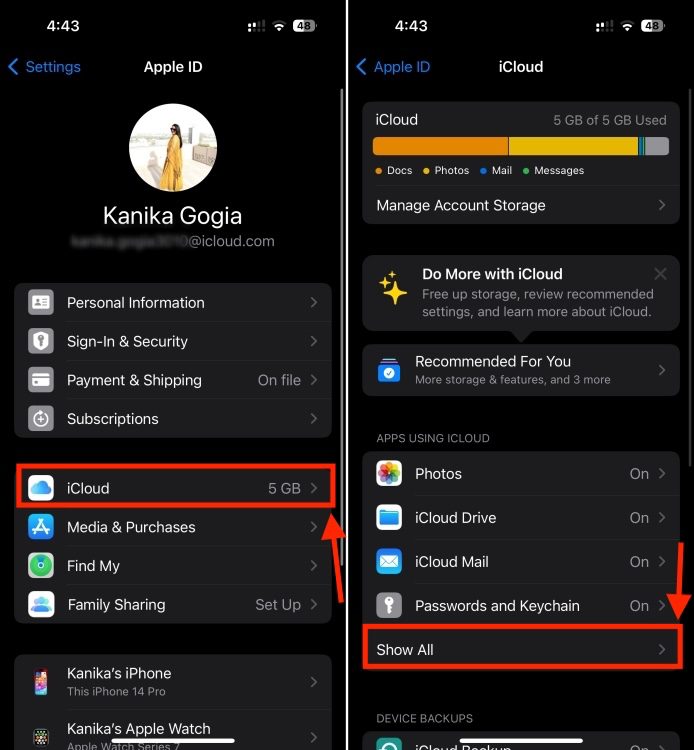
- Tippen Sie auf „Nachrichten in iCloud“ und anschließend auf die Schaltfläche „Jetzt synchronisieren“.
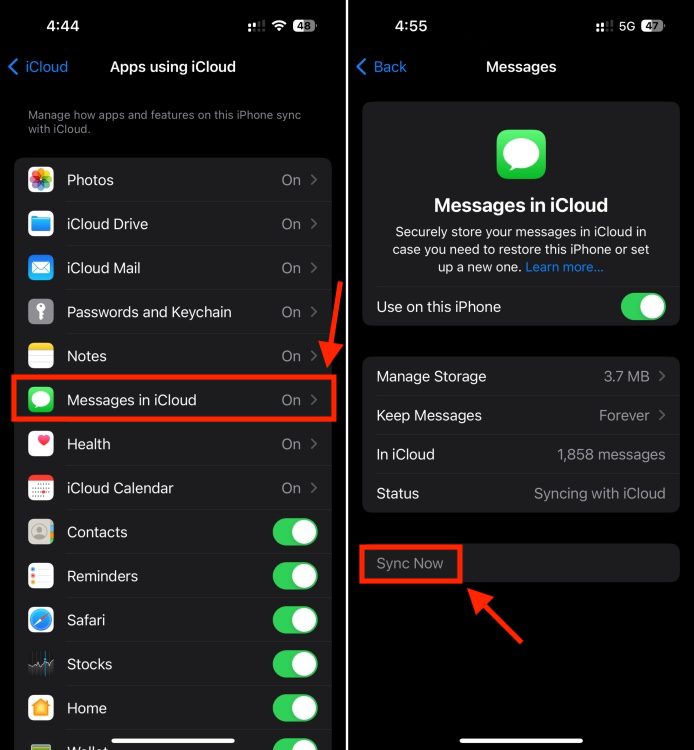
Wenn Sie Probleme mit der iCloud-Synchronisation für Kontakte, Fotos oder andere Apps haben, können Sie dieselben Schritte befolgen, um die iCloud-Synchronisation für jede App manuell zu aktivieren.
Methode 11: Von iCloud abmelden und wieder anmelden
Eine weitere effektive Möglichkeit, die iCloud-Synchronisation auf Ihrem iPhone wieder aufzunehmen, besteht darin, sich abzumelden und dann wieder bei iCloud anzumelden. Der Vorgang ist recht unkompliziert und hilft Ihnen sofort bei der Behebung von Fehlern oder Störungen. Sie benötigen lediglich Ihre Apple-ID-Zugangsdaten. Falls Sie Ihr Passwort nicht mehr wissen, lesen Sie hier, wie Sie Ihr Apple-ID-Passwort zurücksetzen können.
Führen Sie diese Schritte aus, um sich bei iCloud abzumelden und wieder anzumelden:
- Starten Sie die App „Einstellungen“ und tippen Sie oben auf Ihre Apple-ID.
- Scrollen Sie nach unten und tippen Sie auf den Eintrag „Abmelden“.
- Geben Sie Ihr Apple-ID-Passwort ein und tippen Sie oben rechts auf „Ausschalten“.
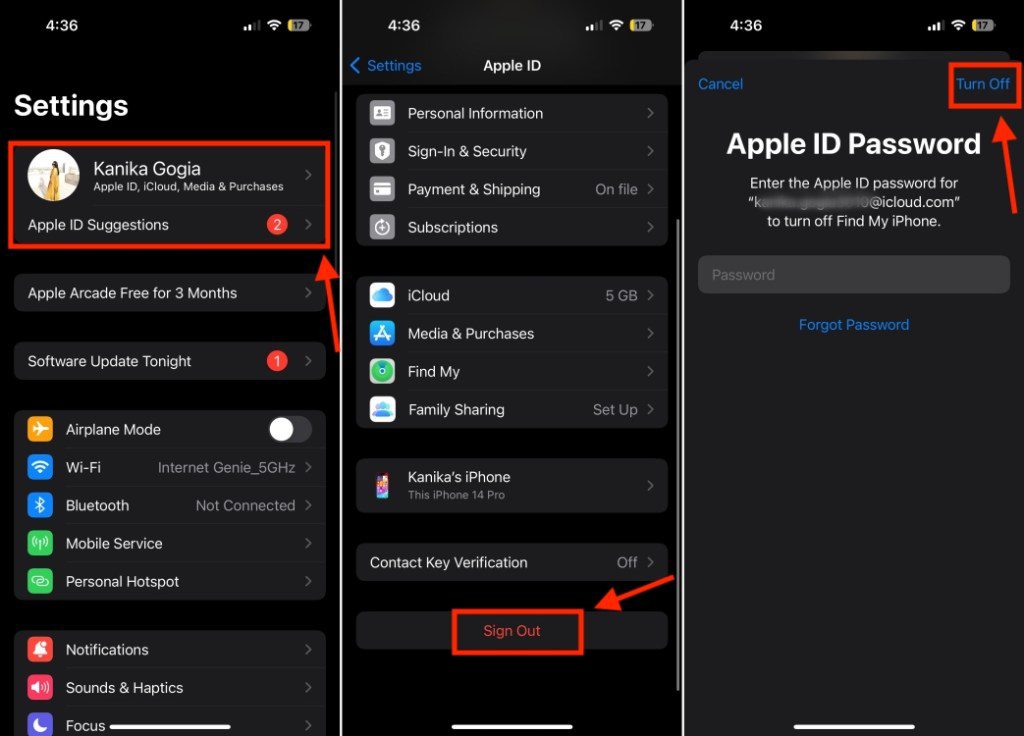
- Wählen Sie die iCloud-Daten aus, die Sie speichern wollen, falls Sie dazu aufgefordert werden.
- Tippen Sie auf die Schaltfläche „Abmelden“, um Ihre Entscheidung zu bestätigen.
Sobald Sie sich abgemeldet haben, starten Sie die App „Einstellungen“, tippen Sie oben auf die Option „Bei Ihrem Gerät anmelden“ und geben Sie Ihre Apple-ID-Zugangsdaten ein.
Methode 12: Netzwerkeinstellungen zurücksetzen
Sollte keine der obigen Maßnahmen Ihnen bei der Behebung der iCloud-Synchronisationsprobleme auf Ihrem iPhone geholfen haben, ist es an der Zeit, die Netzwerkeinstellungen zurückzusetzen. Manchmal können falsch konfigurierte Netzwerkeinstellungen die Probleme mit der iCloud-Synchronisierung auf Ihrem iPhone verursachen. Es ist nicht einfach herauszufinden, welche Netzwerkeinstellung diese Probleme verursacht. Daher ist es ratsam, die Netzwerkeinstellungen auf Ihrem iPhone zurückzusetzen.
Glücklicherweise werden bei diesem Vorgang keine Ihrer heruntergeladenen Daten gelöscht, sodass Sie Ihr iPhone nicht sichern müssen. Es werden nur gespeicherte Bluetooth-Geräte, WLAN-Netzwerke & Passwörter, VPN-Details und andere netzwerkbezogene Informationen gelöscht. Merken Sie sich daher Ihre WLAN-Passwörter und andere Details.
Gehen Sie auf Ihrem iPhone zu „Einstellungen“ -> „Allgemein“ -> „iPhone übertragen/zurücksetzen“ -> „Zurücksetzen“ -> „Netzwerkeinstellungen zurücksetzen“.
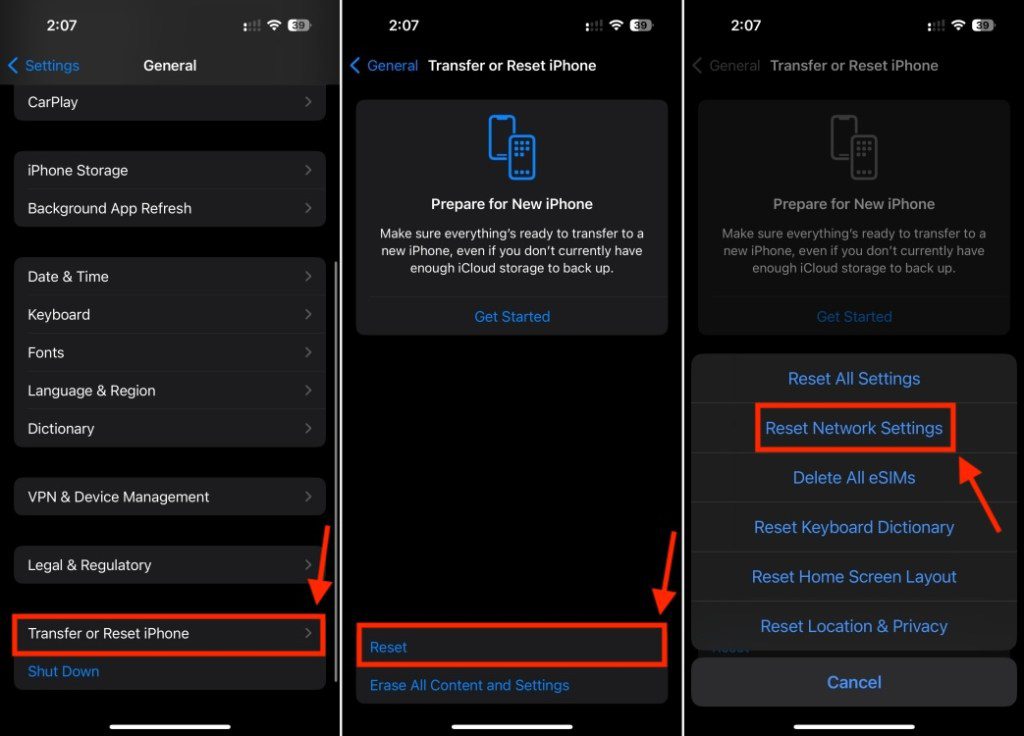
Weitere Details finden Sie in unserem detaillierten Ratgeber zum Thema Netzwerkeinstellungen auf dem iPhone zurücksetzen.
So können Sie das Problem „Synchronisierung mit iCloud pausiert“ auf dem iPhone lösen. Wir hoffen, dass dieser Ratgeber für Sie hilfreich war und Sie jetzt Fotos, Nachrichten und andere Dateien problemlos zwischen Ihren Apple-Geräten abgleichen können. Sollten Sie weiterhin Schwierigkeiten haben, zögern Sie nicht, uns in den Kommentaren unten zu kontaktieren, und wir werden gemeinsam eine Lösung finden.
Warum ist meine iCloud-Synchronisierung angehalten?
Einige der häufigsten Gründe für eine angehaltene iCloud-Synchronisierung sind:
1. Keine oder schlechte Internetverbindung.
2. Geringer Akkustand
3. Unzureichender iCloud-Speicher
4. Probleme mit iCloud-Servern
5. Softwarefehler
6. Falsche Apple-ID-Einstellungen
7. Veraltete oder fehlerhafte Netzwerkeinstellungen
8. Ältere iOS-Versionen